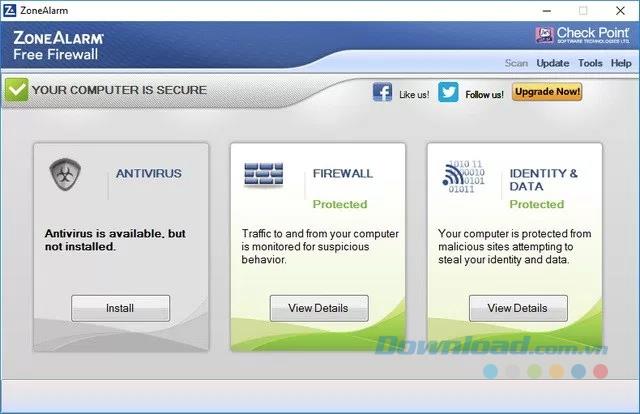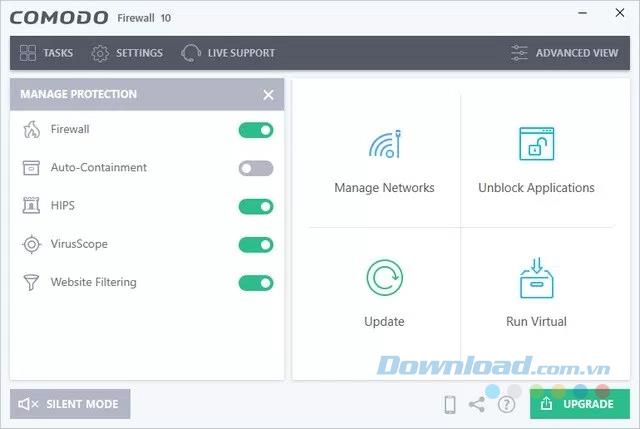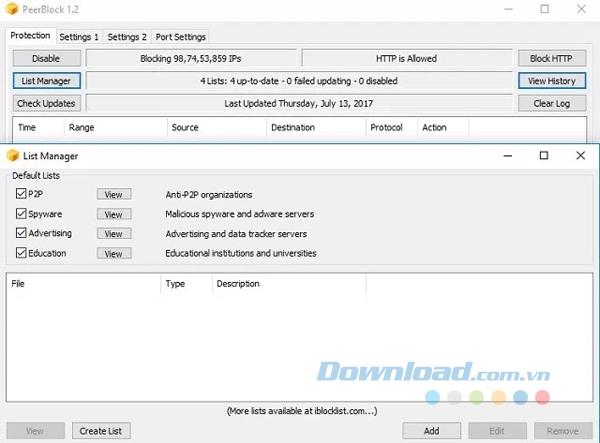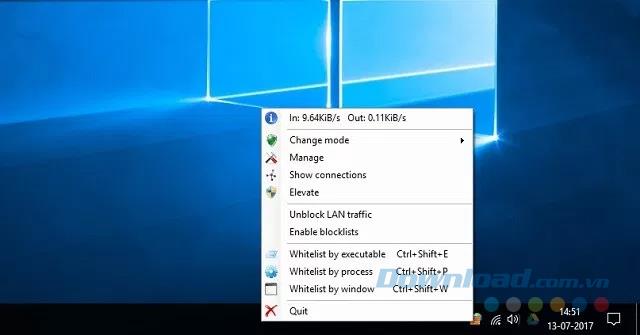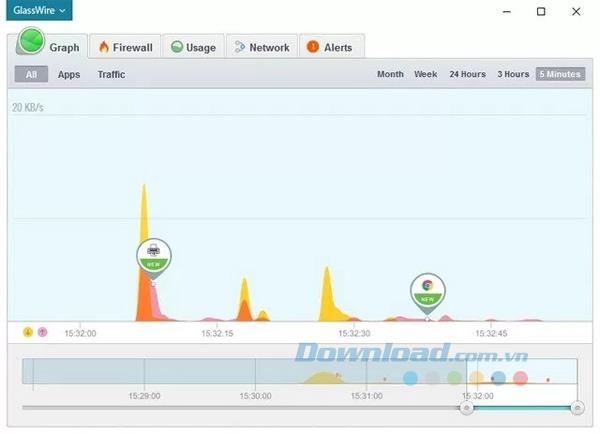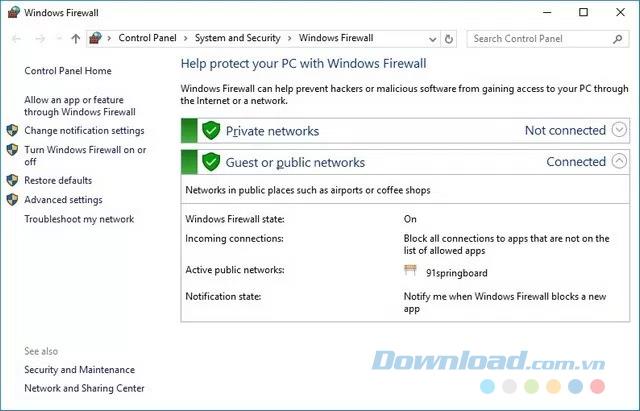Firewall - Eine Firewall ist ein Netzwerksicherheitssystem, das den Datenverkehr zu und von Geräten überwacht, die mit einem Netzwerk verbunden sind (normalerweise das Internet), und als Mechanismus zur Erkennung von Eindringlingen fungiert, um dies zu verhindern Angriff. Eine solche Technologie kann in Form eines Softwarepakets vorliegen, das auf PC-Geräten oder hardwarebasierten Wänden installiert werden kann, die häufig in speziellen Systemen ausgeführt werden, um das gesamte Netzwerk zu schützen. vor dem Hacker.
Letztere bieten in der Regel mehr Vorteile bei der Verhinderung von Eindringlingen, sind jedoch auch teurer und komplexer als die verfügbare kostenlose Firewall-Software. In diesem Artikel stellt Download.com.vn Ihnen die 6 besten kostenlosen Firewall-Software vor, die Sie auf Ihrem Windows-Gerät installieren können.
1. ZoneAlarm
ZoneAlarm ist eines der ältesten und beliebtesten Firewall-Programme für Windows und in zwei Versionen erhältlich. Die kostenlose Version bietet die meisten grundlegenden Funktionen, die Sie von einer modernen Firewall erwarten würden, und die kostenpflichtige Version bietet viele erweiterte Funktionen. Die kostenlose Version bietet die Möglichkeit, offene Ports auszublenden und verdächtigen Datenverkehr zu identifizieren und zu isolieren.
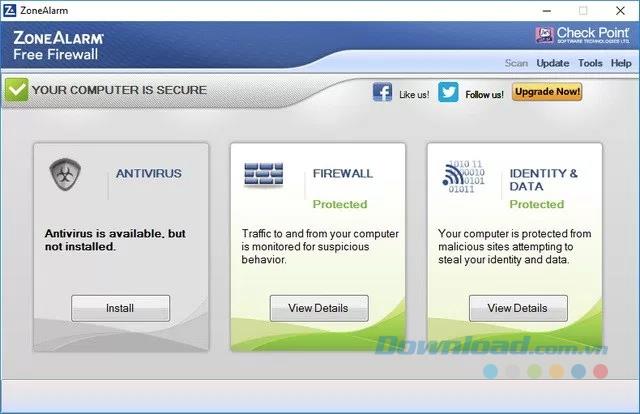
Die neueste Version der Software stellt auch eine Verbindung zu DefenseNet her, um Echtzeit-Sicherheitsupdates für neue Bedrohungen zu erhalten. Insgesamt ist ZoneAlarm eines der umfassendsten und anpassbarsten Firewall-Programme von Drittanbietern, die Sie für Ihren Computer installieren können.
Neben den Vorteilen hat ZoneAlarm jedoch auch seine eigenen Probleme. Erstens hat das Unternehmen die besten Funktionen des Programms schrittweise auf die kostenlose Version reduziert, die nicht mehr mit dem HIPS-Schutzsystem geliefert wurde. Darüber hinaus steht das Programm in Konflikt mit einigen Antivirenprogrammen von Drittanbietern, funktioniert jedoch gut mit Windows Defender.
Laden Sie ZoneAlarm herunter
2. Comodo FireWall
ZoneAlarm hat wirklich getan, was es bisher kann. Wenn Sie jedoch eine Firewall mit vollem Funktionsumfang und einem kostenlosen HIPS-Schutzsystem wünschen, sollten Sie Comodo FireWall in Betracht ziehen. Die Software wird mit einem aktiven Defense + Monitor geliefert. Comodo bietet Benutzern außerdem ein hohes Maß an Kontrolle darüber, welche Programme auf das Internet zugreifen können und welche nicht. Es verfügt über eine Speicher-Firewall-Funktion, die Schutz vor Pufferüberlauf-Angriffen bietet. Das Programm bietet außerdem Sandbox-Schutz, Werbeblocker sowie benutzerdefinierte DNS-Server.
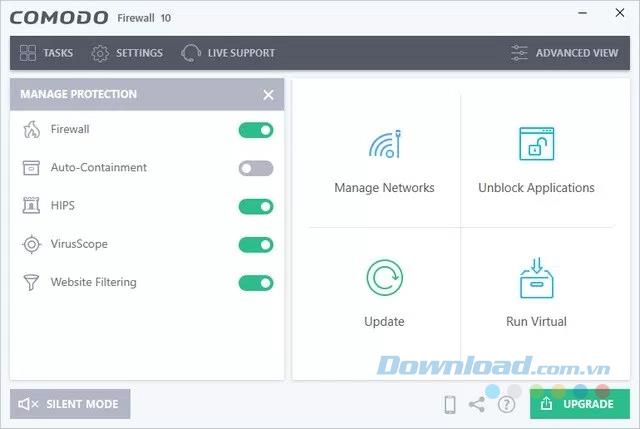
Die Comodo-Firewall ist wahrscheinlich die beste funktionsreiche kostenlose Firewall, die Sie auf Ihrem Computer verwenden können. Wählen Sie jedoch manuelle Einstellungen anstelle der Standardeinstellungen, um die Installation zu verhindern. Setzen Sie die gesamte zusätzliche Software ein, die mit dem Programm geliefert wird.
Laden Sie Comodo FireWall herunter
3. PeerBlock
PeerBlock ist ein Firewall-Programm, das den Datenverkehr zu und von vordefinierten IP-Adressen blockiert.
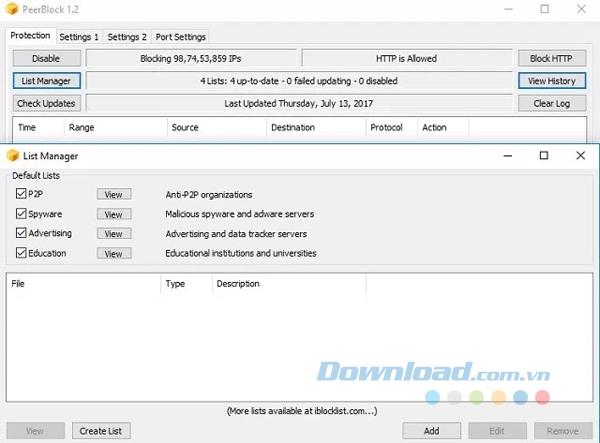
Das Programm blockiert sowohl ausgehende als auch eingehende Verbindungen, aber der Benutzer hat das letzte Wort im blockierten und nicht blockierten IP-Bereich. Sie können viele kostenlose öffentliche Listen von I-Blocklist verwenden oder sogar Ihre eigene IP-Blacklist erstellen, mit der Sie dann den Datenverkehr blockieren können.
Nach der Installation werden Sie aufgefordert, die Software so zu konfigurieren, dass mehrere Listen mit IP-Adressen bekannter Adware-Anbieter, Spyware-Großhändler und Regierungsbehörden heruntergeladen werden können. oder gegen p2p organisiert. Wenn Sie Ihre Kategorien auswählen, wird die Liste heruntergeladen und diese IP-Adressen werden Ihrer Blacklist hinzugefügt und in regelmäßigen Abständen automatisch aktualisiert, ohne dass Sie etwas tun müssen. .
Obwohl das Programm selbst nicht aktiv gewartet wird, ist die neueste Version immer noch stabil, kompatibel mit Windows 10 und kann die Filterliste regelmäßig aktualisieren. Angesichts der sensiblen Natur von Peer-to-Peer-Protokollen sollten Sie sich dennoch für einen VPN-Dienst anmelden, wenn Sie ein starker Torrent-Downloader sind.
Laden Sie PeerBlock herunter
4. Tinywall
Tinywalls USP ist das Programm, das die wenigsten Systemressourcen in der Liste verwendet. Nach der Installation nimmt es nur etwa 1 MB Speicherplatz ein. Es handelt sich jedoch nicht um ein eigenständiges Firewall-Programm, das mit der vorhandenen Windows-Firewall zusammenarbeitet, um einige ihrer Funktionen zu steuern. Im Gegensatz zu einigen der in der Liste genannten Programme verwendet Tinywall keine störenden Popups, die Ihre Arbeit häufig stören können.
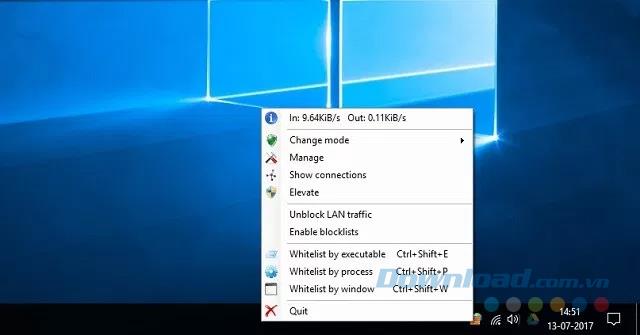
Auf alle Einstellungen und Konfigurationen des Programms kann über ein Popup-Menü zugegriffen werden, dessen Gewöhnung einige Zeit in Anspruch nehmen kann.
Laden Sie Tinywall herunter
5. GlassWire
Während die anderen Firewalls auf der Liste bekannt sind und seit fast einem Jahrzehnt bestehen, ist GlassWire erst seit wenigen Jahren auf dem Markt. In gewisser Hinsicht handelt es sich im Wesentlichen um ein Netzwerküberwachungstool, mit dem Sie jedoch auch eingehenden oder ausgehenden Datenverkehr, den Sie als verdächtig empfinden, manuell blockieren können.
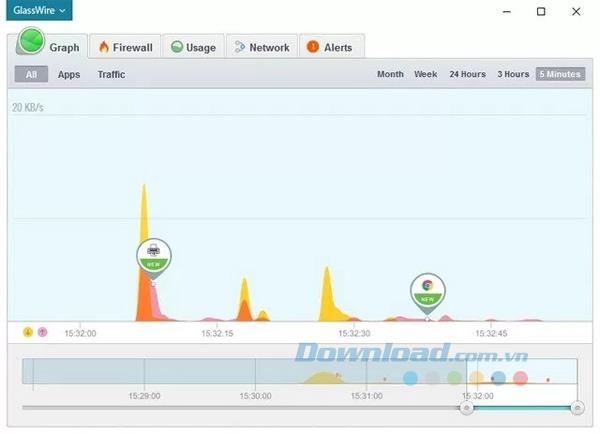
GlassWire zeichnet Netzwerkaktivitäten auf Computern auf und erstellt leicht unterscheidbare Diagramme, die nach Verkehrstyp, Anwendung und geografischem Standort klassifiziert sind. Obwohl dies ein sehr kleines Tool zur Überwachung Ihrer Verbindung ist, um eine genauere Steuerung zu gewährleisten, handelt es sich nicht um ein Firewall-Programm mit vollem Funktionsumfang, sondern für die gesamte Blockierung auf die Windows-Firewall angewiesen. .
Laden Sie GlassWire herunter
6. Windows-Firewall
Viele Leute wissen das wahrscheinlich nicht, aber Windows-Installationen verfügen über eine integrierte Firewall von Microsoft. Seit Windows XP ist diese Firewall-Software erheblich gewachsen und gehört heute zu den effektivsten und am wenigsten invasiven Firewall-Programmen, die auf Windows-basierten Systemen verfügbar sind. In Bezug auf die Vorteile hat die Software alle Open- und Theft-Gateway-Tests bestanden und stört Benutzer nicht mit einer Reihe von Popup-Warnungen wie andere funktionsreiche Firewall-Software.
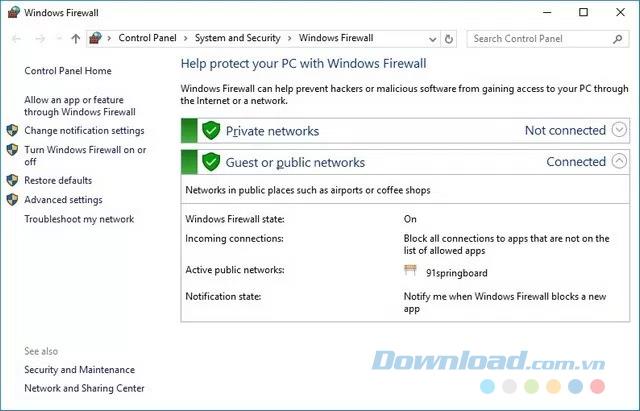
Auf der anderen Seite wird häufig ein ausgehender Schutz vermutet, es sei denn, Sie haben einen Computer mit Malware, der alle Arten von nicht autorisierten Verbindungen dazu bringt, Ihre Bandbreite zu stehlen und möglicherweise zu pushen. Die Windows-Firewall gefährdet Ihr Gerät und ist alles, was Sie brauchen.
Firewalls sind ein wichtiger Bestandteil der Computersicherheit und schützen Sie bei korrekter Verwendung und in Kombination mit Anti-Malware-Software vor vielen gefährlichen Situationen.